Kuinka puhdistaa Mac ja vapauttaa levytilaa?
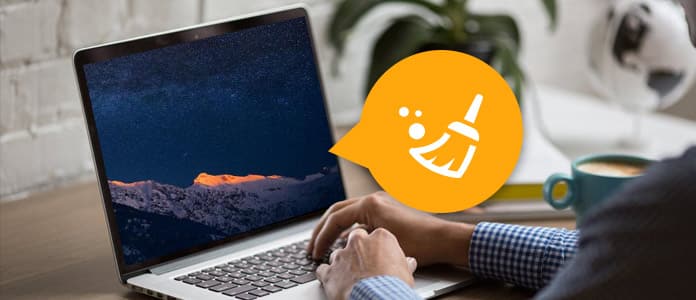
Mac-puhdistus
Saat ennemmin tai myöhemmin ärsyttävän "Käynnistyslevysi lähes täynnä" -kehotteen, koska uudenaikaisessa MacBookissa on vain 128 Gt tilaa. On aika tehdä Mac-puhdistus ja pitää Mac-asema mukavana. Voit puhdistaa Mac-levyn vapauttamalla paljon levytilaa poistamalla tiedostot ja sovellukset, joita et usein käytä, mutta ne voivat silti koota jonnekin Mac-tietokoneeseen. Siivoaksesi Macisi kokonaan, aiot tehdä vähän syvemmälle. Tässä viestissä haluamme tarjota hyödyllisiä vinkkejä Mac-siivous ja näytä, kuinka sinun tulee puhdistaa koko Mac-levysi syvällisemmin.
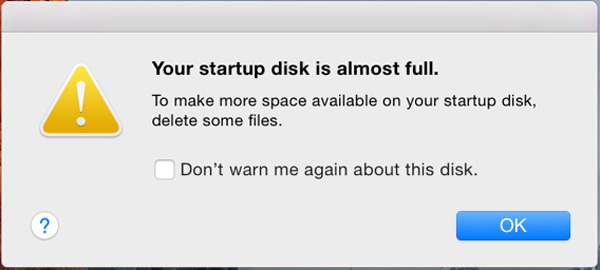
Jos haluat puhdistaa Mac-levysi, on parempi tietää tarkalleen, mikä vie Mac-tietokoneesi tilaa. Oikeastaan sinun on tarkistettava levytila säännöllisesti päivittäisessä käytössä. Napsauta Apple-valikkoa ja valitse Tietoja tästä Mac. Valitse varastointi ja siellä on yleiskatsaus Macin vapaasta tilasta ja erilaisista tiedostokategorioista vietetty tila, mukaan lukien sovellukset, ääni, elokuvat, elokuvat, valokuvat, muut jne. Kuten näette, Mac-järjestelmä vie paljon tallennustilaa.
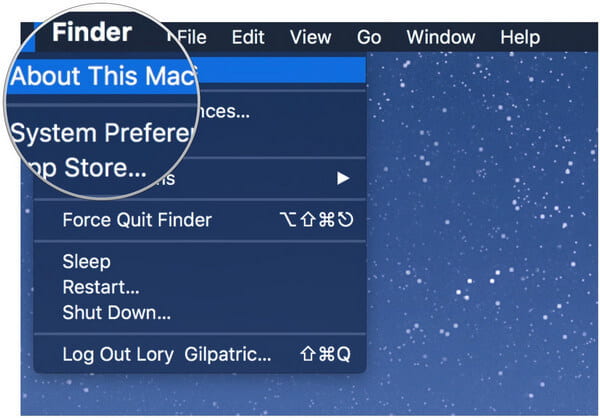
Voit myös ottaa käyttöön joitain kiintolevyanalyysiohjelmia, kuten Disk Inventory X, skannataksesi Mac-kiintolevyn ja näyttääksesi, mitkä tiedostot ja kansiot vievät eniten levytilaa.
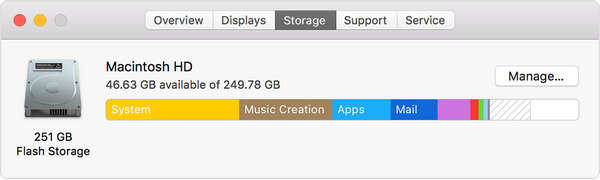
Muista, että et voi poistaa tärkeitä järjestelmätiedostoja. Henkilökohtaiset tiedostosi sijaitsevat / Käyttäjät / nimi -kohdassa, ja näihin tiedostoihin haluat keskittyä.
Varmista, että Mac on ajan tasalla. Napsauta Apple-kuvaketta> App Store ja napsauta sitten Päivitykset-välilehteä. Asenna kaikki ohjelmistopäivitykset, mukaan lukien macOS-päivitykset. Tämä voi sisältää tietoturvapäivityksiä tai pieniä suorituskyvyn parannuksia mihin tahansa käyttämäsi macOS-version versioon.
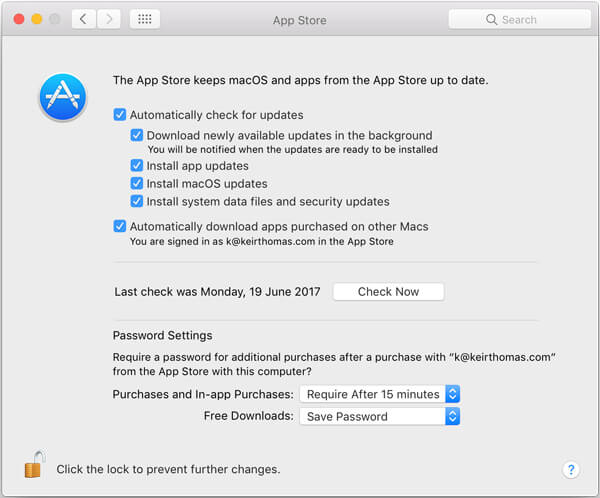
Tietenkin Applen käyttöjärjestelmät ovat olleet ilmaisia viimeksi kuluneiden useiden iteratioiden suhteen, joten jos haluat päivittää myös Mavericks-, Yosemite-, El Capitan- tai Sierra -sovelluksiin, voit yleensä tehdä niin ilman kolkutusta Macin suorituskykyyn. Tämä on täysin valinnainen ja sinun tehtäväsi, mutta varmista, että käytät ainakin käyttämäsi käyttöjärjestelmän viimeisintä versiota.
Jos et halua viettää liian paljon aikaa tiedostojen ja sovellusten etsimiseen ja puhdistamiseen manuaalisesti, voit käyttää sitä Mac Cleaner. Tämä voi olla helpoin tapa päästä eroon roskapostista, suurista tai vanhoista tiedostoista, kopioiduista kansioista, hyödyttömistä sovelluksista ja muusta, niin että vapautat paljon Mac-levytilaa.
Huomautus: ennen minkään puhdistustyökalun käyttämistä, varmista, että kaikki tärkeät tietosi on varmuuskopioitu, joka tapauksessa.
Vaihe 1Käynnistä Mac Cleaner Macilla
Lataa Aiseesoft Mac Cleaner ja käynnistä se. Pystyt tarkista järjestelmän tila Mac-käyttöliittymässä.

Vaihe 2Skannaa Macin suuret ja vanhat tiedostot
Valitse moduuli vasemmalta puolelta kuten Suuret ja vanhat tiedostot. osoita Skannata -painike skannataksesi Mac-tiedostosi.

Vaihe 3Napsauta Review-painiketta
Kun skannaus on valmis, voit napsauttaa Arvostelu -painike ikkunan oikeassa alareunassa tarkistaaksesi skannaustulokset. Tai voit napsauttaa "Skannaa uudelleen" skannataksesi Mac-tietokoneesi uudelleen.

Vaihe 4Tarkista ja valitse kohteet
Nopeasti löydät kaikki suuret ja vanhat tiedostot, jotka näkyvät Mac Cleaner -käyttöliittymässä. Tämän ohjelman avulla voit optimoida ja vapauttaa Mac-tilaa yhdellä napsautuksella.

Vaihe 5Siivous tehty
Ne suuret ja vanhat tiedostot poistetaan heti Macista.


macOS Sierralla ja macOS High Sierralla on työkalu Mac-levyn puhdistamiseen. Siirry vain valikkoon ja napsauta vaihtoehtoa Tietoja tästä Mac > varastointi välilehti. Täällä voit käydä läpi joitain asetuksia ja tehdä järkevä Mac-puhdistus.
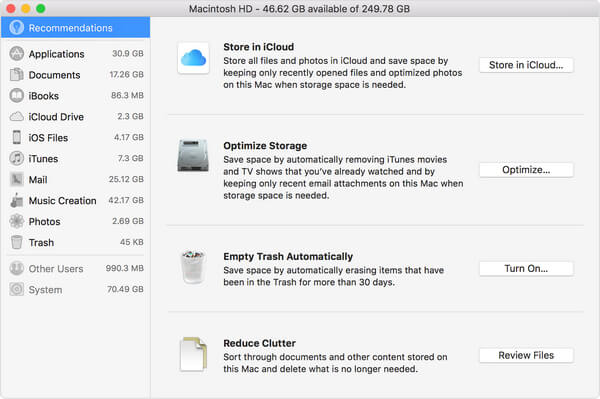
◆ Säilytä iCloudissa - Tämän ominaisuuden avulla voit tallentaa työpöydän, valokuvat, asiakirjat ja videot iCloudiin, ja Apple säästää paikallista tilaa automaattisesti tarpeen mukaan.
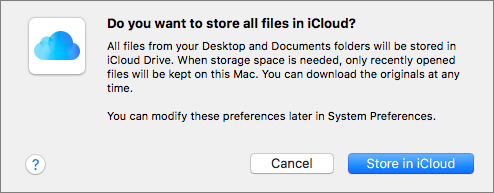
◆ Optimoi tallennustila - Niille käyttäjille, joiden Mac-tietokoneessa on macOS Sierra tai mac OS High Sierra, on vinkki Macin puhdistukseen - Optimoi tallennustila. Voit vapauttaa Mac-levytilaa käyttämällä Optimoi säilytys -ominaisuutta. Aktivoinnin jälkeen jo katselemasi iTunes-elokuvat ja TV-ohjelmat poistetaan automaattisesti, kun tallennustilaa tarvitaan. Ja vain viimeaikaiset sähköpostin liitteet Mailissä säilytetään Mac-tietokoneellasi. Optimoi tallennustila on erittäin kätevä, kun käytät MacBookia flash-muistin kanssa.
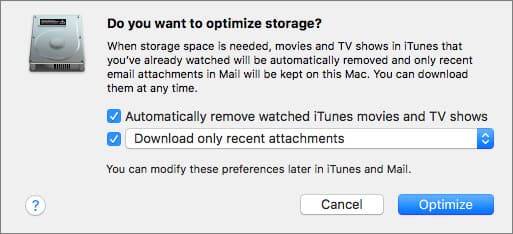
◆ Tyhjennä roskakori automaattisesti - Jos otat tämän ominaisuuden käyttöön, Apple poistaa automaattisesti roskakoriin lähetetyt kohteet, kun niitä on siellä 30 päivän ajan.
Haluamme tallentaa tiedostoja, kansioita tai muita työpöydälle. On selvää, että ne on erittäin kätevä löytää tällä tavalla. Mutta se vie myös levytilaa ja todennäköisesti johtaa Mac toimii hitaasti ongelma. Mac on vapautettava ja nopeutettava, kun se on siivottu. Hallinnoi kohteita Mac-työpöydällä ja etsi kansioita, tiedostoja ja sovelluksia, joita et enää käytä. Lisäksi Light Pillarin työpöydän siivous voi auttaa sinua, jos et tiedä miten siivoa työpöytä. Voit hankkia sen App Storesta. Ohjelman avulla voit siivoa työpöydän kätevästi pitämällä se pois kaikista sotkuista. Se tallentaa kaikki työpöydätiedostot ja -kansiot älykkäästi piilotettuun työpöydälle, jotta voit saada ne Finderiin tai valikkoriviltä.
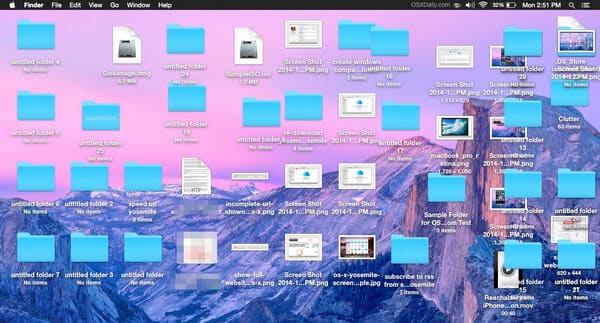
Kopioidut tiedostot ja kansiot voivat viedä paljon levytilaa. Onneksi on monia Mac-sovelluksia, joiden avulla voit nopeasti löytää ja poistaa päällekkäisiä tiedostoja ja kansioita, kuten Mac Cleaner, Kaksoset 2, CleanMyMac 3 jne. Ja tässä haluamme suositella erittäin suositeltavaa Mac Cleaner -sovellusta. Voit käyttää sitä paastoon Poista kaikki päällekkäiset tiedostot ja kansio yhdellä napsautuksella.
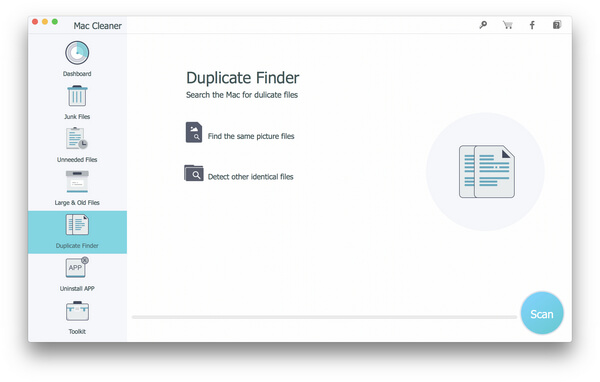
Kuten Windows-tietokoneen Roskakori, myös Macilla on roskakori. Kaikki roskakoriin lähettämäsi asiat voidaan palauttaa, jos muutat mieltäsi poiston jälkeen. Poista roskakoritiedot kokonaan ja vapauta levytilaa, tyhjennä roskakori. Itse asiassa Macilla voi olla useita roskakorit, joten joudut ehkä tyhjentämään ne Mac-puhdistusta varten.
Siivoaksesi käyttäjätilisi tärkeimmät roskakorit, paina Ctrl + napsauta tai napsauta hiiren kakkospainikkeella Roskakorikuvaketta Macin työpöydän oikeassa kulmassa ja napsauta sitten "Tyhjennä roskakori". Tämä poistaisi kokonaan kaikki roskakoriin lähettämäsi tiedostot.
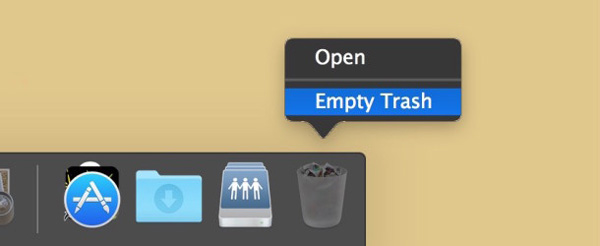
iPhoto, Mail ja iMovie ovat omat roskakorit. Kun poistat video-, kuva- tai äänitiedostoja näistä Mac-sovelluksista, ne ovat edelleen roskakorissa ja vievät levytilaa. Siivoaksesi Mac-roskakorin, napsauta vain Crtl + napsauttamalla tai napsauttamalla hiiren kakkospainikkeella tiettyjen sovellusten roskakoria ja valitsemalla sitten Tyhjennä roskakori.
Tietenkin Macille asentamasi sovellukset vievät paljon tilaa. Jos et todellakään käytä kaikkia niistä, voit poistaa ne Macin puhdistamiseksi. Voit tehdä tämän siirtymällä vain Finder-ikkunaan, valitsemalla sivupalkista Sovellukset, vetämällä ja pudottamalla turhan sovelluksen kuvakkeen roskakoriin.
Jos haluat nähdä, mikä sovellus vie eniten tilaa, voit siirtyä kohtaan Finder> Sovellukset, napsauttaa "Näytä kohteet luettelossa" -kuvaketta työkalurivillä ja napsauttaa sitten Koko-otsikkoa lajitellaksesi asennetut sovelluksesi koon mukaan.
Sovelluksen poistaminen yksitellen on aikaa vievää. Mac Cleaner on täällä sinulle. Siinä on "Poista sovellukset" -ominaisuus, jotta voit poistaa Mac-sovellukset helposti.
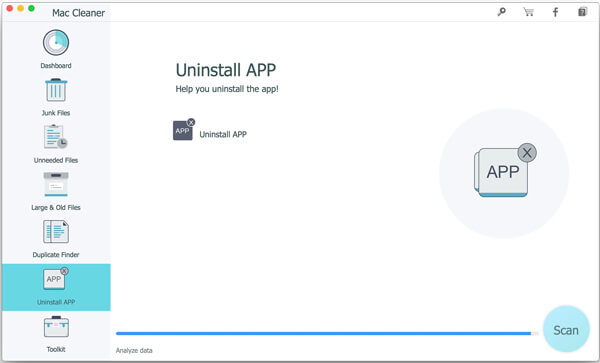
On erittäin tärkeää Poista ohjelmat Macista.
Mac-kiintolevyllä pitäisi olla paljon väliaikaisia tiedostoja, ja suurin osa niistä ei ole tarpeen. Nämä väliaikaiset tiedostot vievät paljon levytilaa. Paremman Mac-puhdistuksen ansiosta voit "
Avaa "Finder" -sovellus Macissa ja valitse "Siirry kansioon" "Siirry" -valikosta. Kirjoita /Library/Caches" ja paina "Enter" -näppäintä siirtyäksesi tähän kansioon. Kirjoita kukin kansio ja puhdista välimuistitiedostot. Kirjoita ~/Library/Caches ja paina "Enter" -näppäintä puhdistaaksesi välimuisti Macissa.
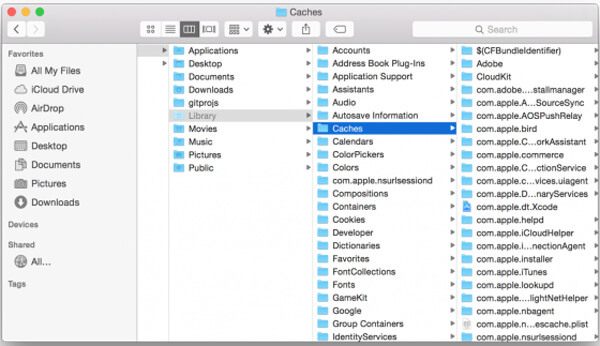
Mac-tietokoneelle on saatavana monia työkaluja, joiden avulla voit puhdistaa väliaikaiset tiedostot nopeasti ja kokonaan, kuten CleanMyMac 3, CCleaner, Mac Cleaner ja niin edelleen.
Kun poistat väliaikaisia tiedostoja, sinun pitäisi tietää, että selaimen välimuistin poistaminen ei ole kovin hyvä, koska nämä välimuistit saattavat sisältää tiedostoja verkkosivuilta, jotta sivut ladataan tulevaisuudessa nopeammin. Kun olet tyhjentänyt ne, selain luo välimuistin uudelleen, ja se tarvitsee enemmän latausaikaa kuin ennen.
On myös tärkeää poistaa joitain muita tiedostoja, joita et tarvitse. Esimerkiksi ladattavat tiedostot. Voit poistaa ladatut .dmg-tiedostot, koska ne ovat turhia ohjelmien asentamisen jälkeen. Tarkista Finder-latauskansiosi ja poista kaikki .dmg-tiedostot, joita et enää käytä.
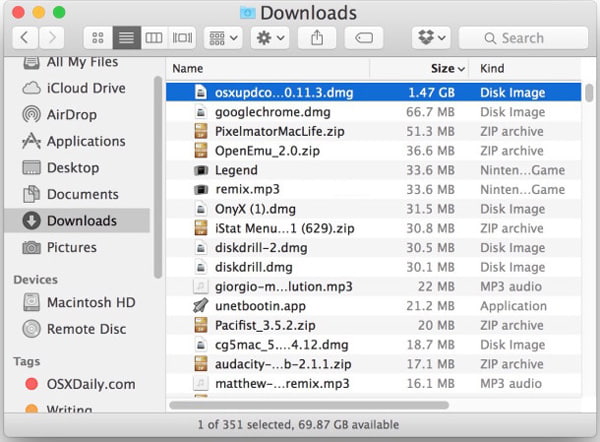
Monissa Mac-sovelluksissa on kielitiedostot. Voit vaihtaa Mac-järjestelmän kielen ja aloittaa noiden kielten sovellusten käytön nopeasti. Voit kuitenkin käyttää vain yhtä kieltä Mac-tietokoneessa, joten muut kieletiedostot vaikuttavat hyödytöntä. Mutta he käyttävät vain satoja megatavuja tilaa. Niille, joiden Mac-tietokoneessa on vähän tilaa, kuten 64 Gt MacBook Air, tämä tallennustila voi olla hyödyllinen kielitiedostojen puhdistuksen jälkeen.
Voit poistaa nuo kielitiedostot yrittämällä Monolingual. Muista, että se on tarpeen vain, kun todella tarvitset tilaa.
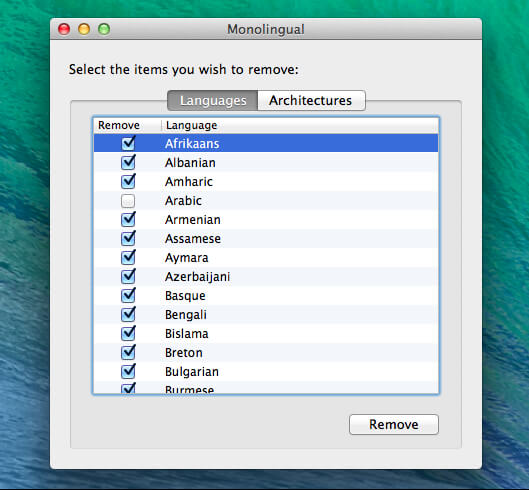
Jos käytät Mac Mail -sovellusta ja sinulla on ollut sama sähköpostitili jo pitkään, Macintosh-levyllä pitäisi olla paljon suuria sähköpostiliitteitä, jotka vievät paljon tilaa. Postiliitteiden poistaminen on tapa puhdistaa Mac ja vapauttaa levytilaa.
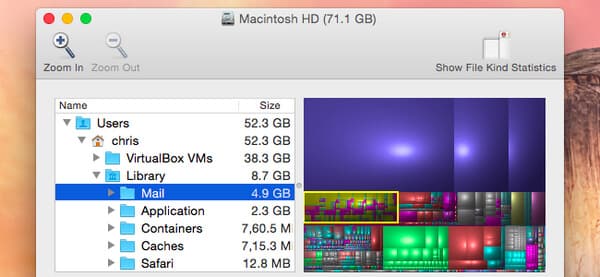
Voit muuttaa Postiasetuksia siten, etteivät tallenna liitteet automaattisesti vapauttaaksesi tilaa, tai suorittaa puhdistustyökalun, kuten CleanMyMac 3, päästäksesi eroon niistä. Jos käytät Gmail-sovellusta, voit asettaa oletusarvoisesti rajoituksia, kuinka monta viestiä synkronoidaan IMAP: n kautta siten, että vain viimeiset tuhat näytetään kaiken sijasta.
Tässä viestissä tarjoamme lähinnä hyödyllisiä vinkkejä Macin puhdistukseen. Mac-levyn puhdistamiseksi yllä mainitut menetelmät eivät ole kaikkia. Jos sinulla on muuta hyvää ajatusta Mac-levyn valaistamisesta, kerro siitä meille. Päivitämme tämän viestin ajoissa.